控えめに言っても、インターネット接続が遅いことはかなり迷惑です。しかし、あなたがCenturyLink計画を所有しているなら、あなたはあなたがお粗末なインターネットと一緒に暮らす必要がないと聞いてうれしいでしょう!簡単なヒントを使用すると、 CenturyLinkインターネットをより速くすることができます!
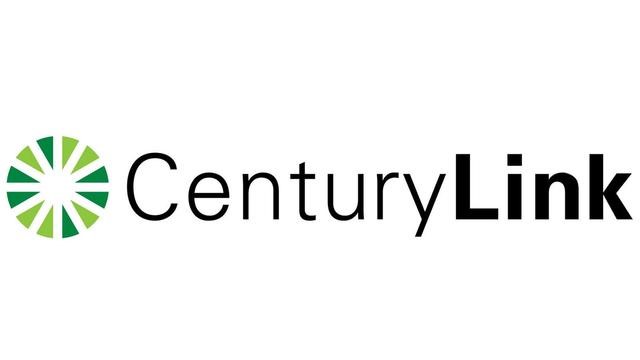
最初に試す必要があります
デバイスの周りを突き開始する前に、ルーターを再起動して問題が修正されるかどうかを確認する必要があります。それは誰にとっても完璧な解決策ではありません。しかし、それが設定を台無しにすることはないので、それは避けようとしていたものです。
CenturyLinkルーターを再起動するには、電気ソケットからそれを取り外すだけです。プラグインしてから数分待つのが最善です。デバイスを電気コンセントに接続したら、インターネットをチェックする前にしばらく待つ必要があります。すべてのライトが点灯し、ルーターが数分間動作していると、テストする時間があります。インターネットがより速くなった場合、問題を修正しました!
遅いセンチュリーリンクインターネットの問題のための簡単な一時的な修正
CenturyLinkインターネットがまだ遅い場合、試してみることができる別のことがあります。このヒントは、迅速な接続を迅速に必要とし、追加の手順を実行する時間がない人に特に役立ちます。イーサネットについて話していました。
多くの人はイーサネット接続が時代遅れであると考えていますが、それは依然として迅速で質の高いインターネット接続を取得するための最良の方法を提示しています。それは、あなたのデバイスをイーサネットケーブルを介してインターネットソースに直接接続するからです。その結果、受信する信号は最強です。したがって、イーサネットケーブルをつかみ、一方の端をルーターに接続し、もう片方をコンピューターに接続します。
ただし、このソリューションは、タブレットや電話をインターネットに接続したい人に最適ではないことを認識しています。さらに、複数の世帯メンバーがいる家には機能しません。したがって、このヒントは、ゆっくりとしたインターネットの問題の一番下に到達するまで、一時的な解決策にすぎません。
より恒久的なソリューション
しっかりした接続ができるので、インターネット接続がより速くなるかどうかを確認して、いくつかのことを試してみましょう。シンプルで簡単なヒントをいくつか提供してください。最適なインターネット接続のために、少なくとも2つを試してみることをお勧めします。
1.デバイスの更新
デバイス上のオペレーティングシステムの時代遅れのバージョンは、動作を遅くする可能性があります。その結果、読み込み時間が速くなり、デバイスが接続する代わりにインターネットを非難する可能性があります。したがって、最新のソフトウェアバージョンに更新されたすべてのデバイスを常に保持する必要があります。さらに、ブラウザも更新する必要があります。
CenturyLinkソフトウェアの更新
あなたが考えるべき別のアップデートは、CenturyLinkルーターの1つです。時代遅れのバージョンを使用した結果は、すべてのデバイスと同じです:負荷時間が遅く、インターネット接続が不十分です。さらに、古いバージョンには、新しいバージョンが修正されたバグが含まれている場合があります。したがって、次のステップは、ルーターの更新があるかどうかを確認することです。
そのためには、コンピューターをCenturyLinkインターネットに接続する必要があります。このステップにイーサネットケーブルを使用するのが最善です。次に、ブラウザを開き、 http://192.168.0.1と入力する必要があります。ブラウザは、モデム設定に移動します。これで、購入したときに受け取った管理者のユーザー名とパスワードを入力できます。あなたがあなたの情報を忘れた場合に備えて、心配しないでください!あなたのモデムが入った箱の上でそれらを見つけることができます。
読書をお勧めします:
次のステップは、ユーティリティオプションを選択し、ファームウェアのアップグレードをクリックすることです。次に、アップグレードステータス部分に移動して、デバイスの更新があるかどうかを確認する必要があります。 N/Aまたはファームウェア最新のメッセージは、モデルが最新であることを意味します。
一方、ファームウェアをアップグレードするオプションは、時代遅れのバージョンに表示されます。アップグレードボタンをクリックして、最新のソフトウェアバージョンをダウンロードするだけです。ダウンロードが完了したら、ファイルをクリックしてアップグレードを開始できます。ほとんどの場合、アップグレードが終了するとすぐにモデムが再起動します。したがって、インターネットの速度をテストする前に数分間待つ必要があります。
2.工場出荷時のリセットに頼る
工場出荷時のリセットは最良のソリューションではありません。主な理由は、工場出荷時のリセットがすべての設定をデフォルトの設定に戻すという事実にあります。したがって、最初にルーターを購入したときと同じように、すべてをセットアップする必要があります。しかし、あなたのインターネット接続がまだ劣っている場合、それはあなたの唯一の選択肢かもしれません。
ルーターの工場出荷時リセットのプロセスは、アップグレードするときに通過するステップに似ています。 http://192.168.0.1にアクセスして、管理者情報でログインする必要があります。次に、ユーティリティセクションに移動し、[デフォルトの復元]を選択し、[モデムの復元]をファクトリーデフォルト状態にクリックします。ルーターがオレンジ色になっているのを見ると、ルーターがリセットのプロセスを終了したことを知っています。次のステップは、ルーターを再び設定し、デバイスをWi-Fiに接続した後にWi-Fiに接続することです。
3.より良いインターネット計画に切り替える
CenturyLinkは、ユーザーにいくつかの異なるインターネットプランを提供します。プランはインターネットの速度が異なり、 10 Mbpsから940 Mbpsになります。接続が遅すぎる場合は、より良いインターネット計画に投資する必要があるかもしれません。それはあなたにもっと費用がかかるでしょうが、あなたは少なくともあなたのニーズにより適した接続を持っています。
ただし、すべての領域が同じ量のオプションを提供するわけではないことに留意する必要があります。そのため、アカウントにログインして、公式CenturyLinkのWebサイトまたはアプリのMy製品セクションにアクセスする必要があります。あなたの場所に応じて、CenturyLinkはあなたのアップグレードオプションを提供します。
アップグレードが利用可能な場合、ページの私のインターネットセクションの下にあるより速い速度リンクのチェックに気づきます。オンラインで新しい計画を注文できます。そのオプションが利用できない場合は、オプションを使用してカスタマーサービスを呼び出すかチャットして注文を完了できます。
CenturyLinkインターネットをより速くする方法についての最終的な考え
ご覧のとおり、ゆっくりとしたセンチュリーリンクインターネット接続で生きる必要はありません!私たちの4つのヒントを使用すると、間違いなく接続をより速くし、必要なすべてをより速くすることができるでしょう。
うまくいけば、私たちのアドバイスはあなたの問題に役立ちました!そうした場合は、チェックできるウェブサイトにもっと便利な記事があることを喜んで学びます!
